
时间:2020-06-16 22:21:52 来源:www.win10xitong.com 作者:win10
我们在操作win10系统的时候,有win10开机速度怎样加快这样的问题,说真的,可能一些系统高手在遇到win10开机速度怎样加快的时候都不知道怎么弄。如果你现在找不到专业的人员来解决win10开机速度怎样加快这个问题,只需要一步一步的这样操作:1、将无关的启动项全部禁用。2、依次进入控制面板→所有控制面板项→电源选项→系统设置,点击“更改当前不可用的设置”这个选项就能够轻松的解决了,好了,下面就由小编带来详细处理win10开机速度怎样加快的方式方法。
具体方法:
1、将无关的启动项全部禁用。
在状态栏上右属键 打开任务管理器,然后打开“启动”项,把里面不需要的全部禁用。
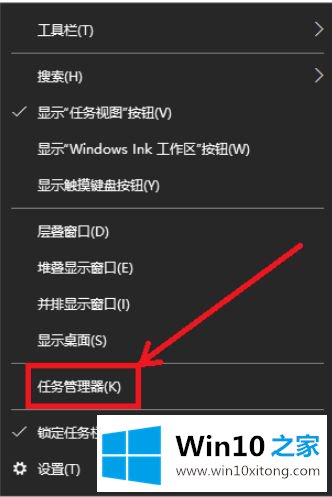
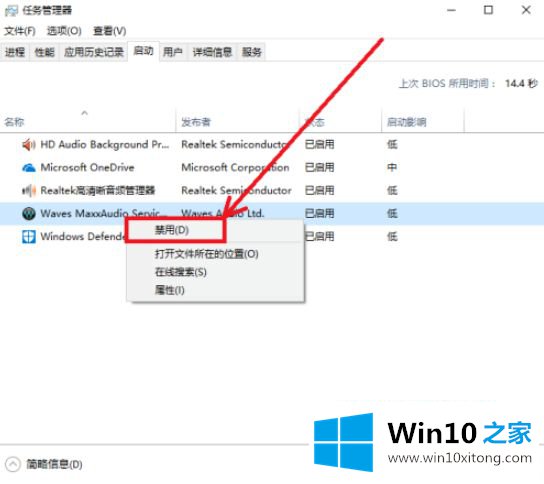
2、依次进入控制面板→所有控制面板项→电源选项→系统设置,点击“更改当前不可用的设置”这个选项。
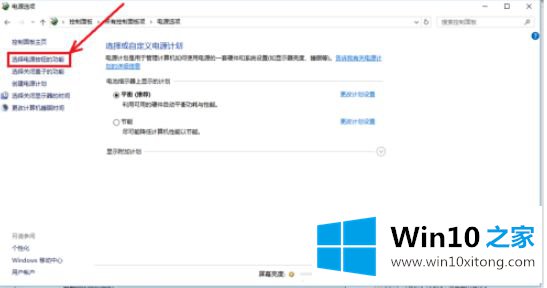
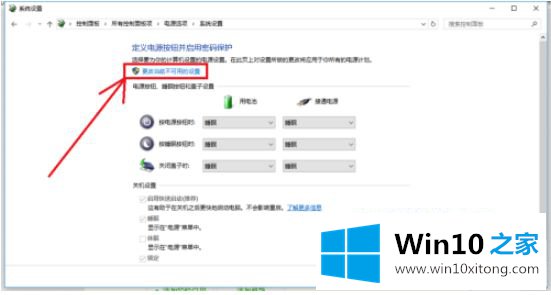
3、把最下面原本属于灰色不可选的“启用快速启动”,点击它前面的勾选,然后再点击保存修改按钮。
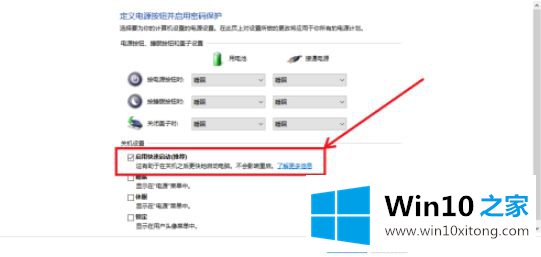
4、接下来,再来优化策略。按Win+R运行gpedit.msc进入组策略编辑器。
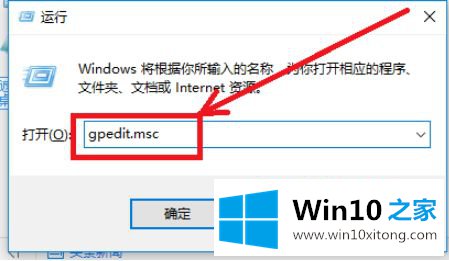
5、点击计算机配置项下面的管理模板,依次点击“系统→关机”。
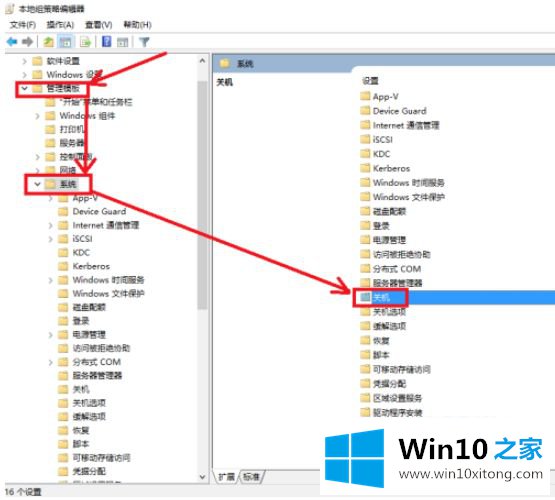
6、双击关机选项中的“要求使用快速启动”,将它设定在“已启用”的状态下然后保存退出即可
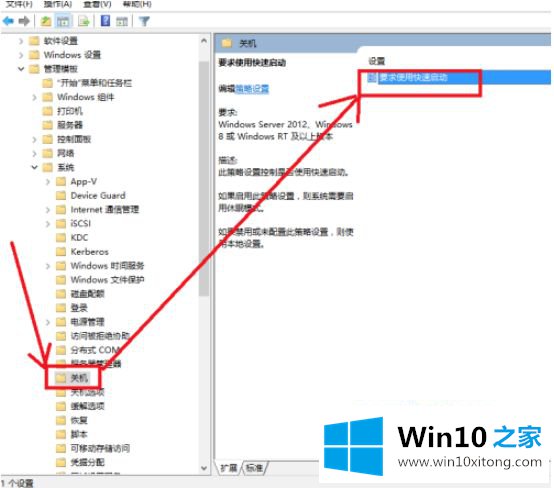
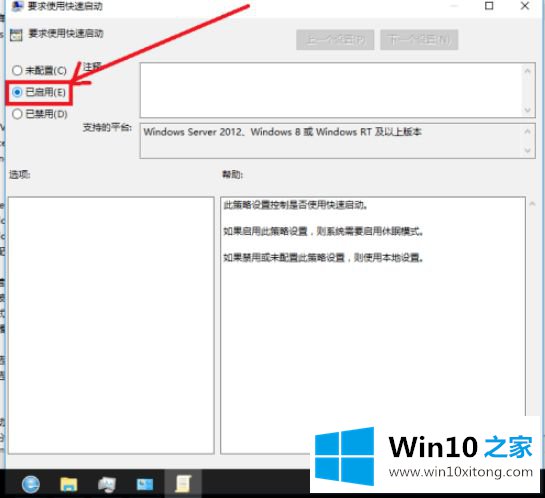
7、鼠标右键点击此电脑,进入“高级系统设置→系统设置→高级”,点击启动和故障修复中的设置按钮,把“显示操作系统列表的时间“及”在需要时显示恢复时间选项“两个前面的勾都勾掉。
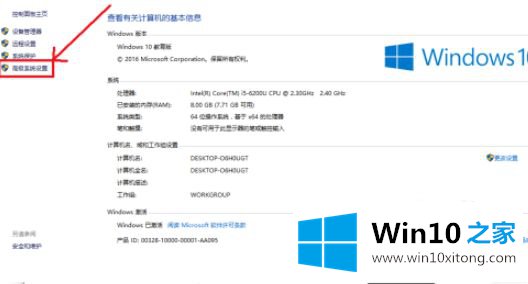
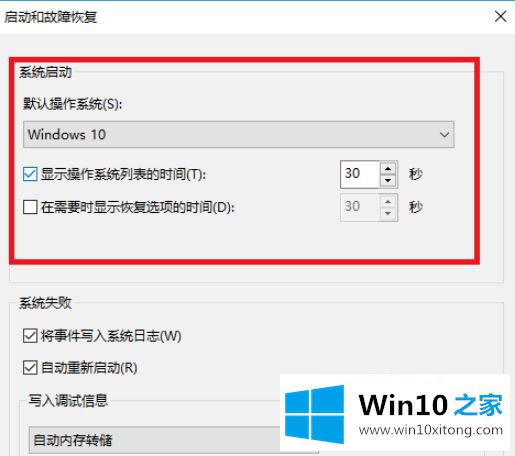
8、按Win+R运行msconfig进入系统配置界面,在引导的高级选项中,将处理器个数修改为能选择的最大值即可。
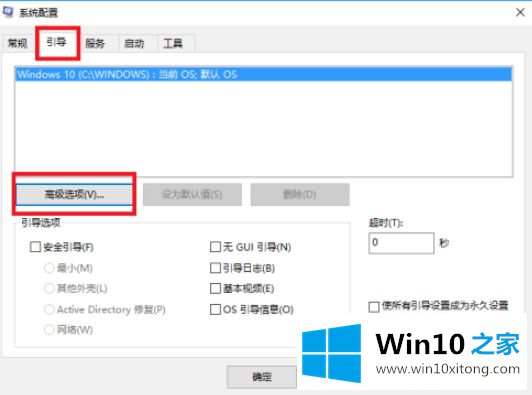
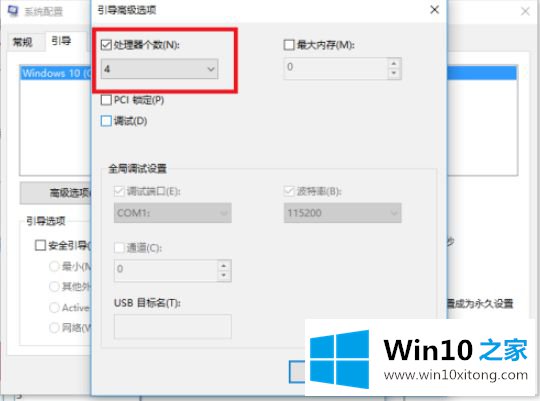
9、通过以上的设置步骤,就能最大程度上发挥win10的性能了。
上述就是提升win10的开机速度操作方法了,希望能够对大家有所帮助。
有关于win10开机速度怎样加快的方式方法呢,小编在上面的内容就说得非常详细了,本站还会每天发布很多关于windows系统的相关教程,同时也提供系统下载,请多多关注。